5 Cara Menampilkan Keyboard di Layar Laptop Windows dengan Mudah dan Praktis

- Pengguna laptop berbasis sistem operasi Windows, kiranya penting untuk mengetahui beberapa panduan dasar dalam mengoperasikannya. Salah satu panduan dasar itu seperti cara menampilkan keyboard di layar laptop Windows.
Untuk diketahui, laptop Windows memiliki fitur keyboard di layar, on screen keyboard, atau biasa disebut juga dengan keyboard virtual. Keyboard virtual memungkinkan pengguna untuk mengetik dengan mengeklik tombol-tombol yang muncul di layar.
Baca juga: 5 Cara Meredupkan Layar Komputer Windows 11 dengan Mudah dan Praktis
On screen keyboard memiliki fungsi yang cukup penting bagi pengguna. Fitur ini dapat dimanfaatkan ketika keyboard fisik laptop Windows mengalami gangguan. Dengan keyboard di layar, pengguna tetap dapat mengetik saat keyboard fisik bermasalah.
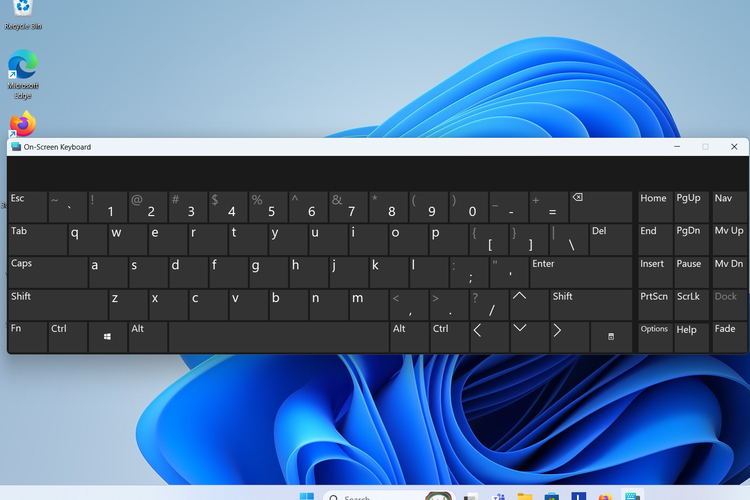 /Zulfikar Hardiansyah Ilustrasi keyboard di layar laptop.
/Zulfikar Hardiansyah Ilustrasi keyboard di layar laptop.Lantaran bakal berguna, pengguna penting untuk mengetahui cara memunculkan keyboard di layar laptop Windows. Lantas, sebenarnya bagaimana cara menampilkan keyboard pada layar laptop Windows?
Jika tertarik untuk mengetahui lebih lanjut, silakan simak penjelasan di bawah ini mengenai cara menampilkan keyboard di layar laptop Windows dengan mudah dan praktis.
Cara menampilkan keyboard di layar laptop Windows
Cara menampilkan keyboard di layar laptop Windows itu cukup mudah. Ada banyak pilihan cara memunculkan keyboard di layar laptop Windows yang bisa dilakukan pengguna tanpa perlu menggunakan aplikasi tambahan.
Untuk menampilkan on screen keyboard, pengguna bisa mengakses menu pengaturan, tombol shortcut, dan pencarian. Adapun penjelasan yang lebih detail soal beberapa cara menampilkan keyboard di layar laptop Windows adalah sebagai berikut.
1. Lewat menu pencarian
- Di layar utama laptop Windows, akses menu pencarian.
- Selanjutnya, ketik kata ini “on screen keyboard”.
- Setelah itu, aplikasi keyboard virtual bawaan bakal muncul.
- Klik aplikasi on screen keyboard dan keyboard akan muncul di layar.
Baca juga: 4 Cara Membagi Layar Laptop Menjadi 2 Lengkap di Windows dan Mac, Mudah
2. Melalui menu pengaturan
- Klik ikon Windows di pojok kiri bawah dan buka menu "Settings".
- Pilih menu "Ease of Access”.
- Gulir ke bawah dan lihat di bagian kiri klik "Keyboard".
- Aktifkan opsi "Use the On-screen Keyboard" dan keyboard akan muncul di layar.
3. Shortcut dengan tombol Windows+U
- Klik tombol Windows dan U secara bersamaan.
- Setelah itu, pengguna bakal diarahkan ke menu "Ease of Access”.
- Gulir ke bawah dan lihat di bagian kiri klik "Keyboard".
- Aktifkan opsi "Use the On-screen Keyboard" dan keyboard akan muncul di layar.
4. Melalui Windows Run
- Klik tombol Windows dan R secara bersamaan.
- Kemudian, aplikasi Windows Run bakal terbuka.
- Pada kolom di aplikasi Windows Run, ketik “osk” dan Enter.
- Selanjutnya, aplikasi keyboard virtual bakal otomatis muncul di layar
5. Shortcut dengan tombol Windows+Ctrl+O
- Klik tombol Windows, Ctrl, dan O secara bersamaan.
- Setelah itu, aplikasi keyboard virtual bakal otomatis muncul di layar.
Cukup mudah bukan cara memunculkan keyboard di layar laptop? Melalui berbagai cara di atas, pengguna dapat menggunakan keyboard virtual sebagai solusi untuk mengetik sementara saat keyboard fisik mengalami gangguan.
Baca juga: 12 Cara Screenshot di Laptop untuk Windows dan Mac dengan Mudah
Demikianlah penjelasan lengkap seputar cara menampilkan keyboard di layar laptop Windows dengan mudah. Sebagai informasi tambahan, cara di atas dapat dilakukan pada laptop Windows 10 dan Windows 11.
Dapatkan update berita teknologi dan gadget pilihan setiap hari. Mari bergabung di Kanal WhatsApp KompasTekno. Caranya klik link #. Anda harus install aplikasi WhatsApp terlebih dulu di ponsel.
Terkini Lainnya
- Ini Perkiraan Harga iPhone Lipat Pertama
- 7 Penyebab Battery Health iPhone Turun Drastis yang Perlu Diketahui
- Google Tiru Fitur Browser Samsung Ini untuk di Chrome
- Cara Beli E-SIM Tri, Harga, dan Aktivasinya
- 2 Cara Mengaktifkan E-SIM XL dengan Mudah dan Praktis
- Cara Migrasi Kartu SIM Fisik ke E-SIM Telkomsel via Online, Mudah dan Cepat
- Samsung Galaxy M56 5G Meluncur, Bawa Bodi Tipis dan Datar
- Nvidia Hadapi Kerugian Rp 92 Triliun Imbas Ekspor Chip Dibatasi
- WhatsApp Siapkan Fitur Baru, Orang Lain Tak Bisa Simpan Foto dan Video Kita
- Video Lama Ungkap Alasan Bos Apple Pilih Rakit iPhone di China
- Jadwal MPL S15 Minggu Ini, Ada "Derby Klasik" RRQ Hoshi vs Evos Glory
- Hadiah Kompetisi E-sports EWC 2025 Tembus Rp 1 Triliun
- iPhone 6s Kini Masuk Kategori HP Lawas
- Meta Tambah Keamanan Akun Instagram Remaja Indonesia, Batasi Live dan DM
- Arti Logo XLSmart, Operator Seluler Hasil Merger XL-Smartfren
- Mau Pasang Starlink? Pertimbangkan Dulu Kelebihan dan Kekurangannya
- Polda Jabar Tangkap 2 Admin Telegram Pembajak Konten Milik Vidio
- Mr Beast Jadi Youtuber dengan Subscriber Terbanyak di Dunia
- Blackview Oscal Pilot 2 Meluncur, HP Tangguh dengan Dua Layar
- 3 Produk Apple Ini Sudah Kuno, Termasuk iPhone 5s